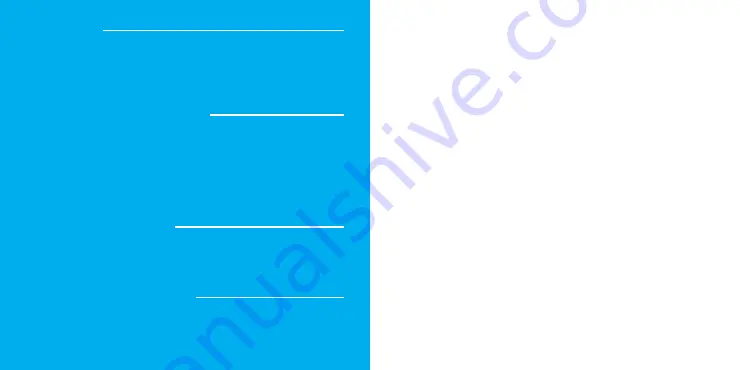
28
Dépannage
Réinitialisation du dispositif
Exigences du système
Spécifications techniques
Impossible de se connecter à votre réseau Wi-Fi.
Assurez-vous d’avoir entré le bon mot de passe Wi-Fi pendant la
configuration du Wi-Fi. Vérifiez s’il y a des problèmes de connexion
Internet. Si le signal Wi-Fi est trop faible, réinitialisez votre routeur Wi-Fi
et réessayez.
Réinitialisez une fois (éteindre et allumer 3 fois) pour atteindre le mode
facile, qui est la principale façon dont l’application va essayer de se
connecter. (En mode facile, vous verrez l’ampoule clignoter rapidement,
2x par seconde)
Réinitialisez à nouveau (éteindre et allumer 3 fois) pour atteindre le mode
AP, qui est le mode de sauvegarde pour vous aider à vous connecter.
(En mode AP, vous verrez l’ampoule clignoter lentement, toutes les
3 secondes)
• Dispositif mobile fonctionnant sous iOS
MD
9 ou supérieur, ou
Android
MC
5.0 ou supérieur
• Réseau sans fil existant
• Culot d’ampoule existant (E12)
• Culot d’ampoule E12
• 120 V, 60 Hz
• Wifi: IEEE 802.11N, 2.4GHz
(non compatible avec les réseaux sans fil de 5 GHz)
Avis de la FCC :
Cet appareil est conforme à l’article 15 des règlements de la FCC. Son fonctionnement est
soumis aux deux conditions suivantes :
1. Cet appareil ne doit pas causer d’interférences nuisibles.
2. Il doit pouvoir supporter les parasites qu’il reçoit, incluant les parasites pouvant nuire à son
fonctionnement.
Remarque : Cet équipement a été testé et déclaré conforme aux limites d’un appareil
numérique de classe B, conformément à l’article 15 des réglements de la FCC. Ces limites
sont conçues pour fournir une protection raisonnable contre les interférences nuisibles dans
une installation résidentielle.
Information importante :
Avant d’installer ou de remplacer une ampoule, lisez et suivez toutes les précautions,
y compris les suivantes :
ATTENTION : RISQUE D’ÉLECTROCUTION OU DE BRÛLURES - UTILISEZ UNIQUEMENT
DANS UN ENDROIT SEC.
N’installez pas l’appareil avec des mains mouillées ou lorsque vous vous tenez sur des
surfaces mouillées ou humides. Convient pour une utilisation dans un environnement de
fonctionnement compris entre -20 ° C et 40 ° C (-4 ° F et 104 ° F). Ne pas utiliser dans des
luminaires totalement fermés. Ne pas utiliser avec des gradateurs. Veuillez vous assurer
que la tension de l’ampoule à DEL est compatible avec l’électricité principale de votre pays
avant de la connecter à un réceptacle. Assurez-vous que la base de l’ampoule correspond
au réceptacle. Cet appareil utilise une source lumineuse non remplaçable. Lorsque la
source de lumière atteint la fin de son cycle de vie, l’appareil doit être remplacé.
Soutien :
Si vous rencontrez des problèmes, veuillez nous contacter à [email protected] pour
obtenir de l’aide. Pour découvrir notre gamme complète de produits, rendez-vous sur :
www.mygeeni.com
© 2019 Merkury Innovations
• 45 Broadway 3rd FL, New York NY 10006. Le produit illustré et les spécifications
peuvent varier légèrement. Geeni est une marque de commerce de Merkury Innovations LLC. iPhone, Apple et
Apple logo sont des marques de commerce d’Apple Inc, déposée aux États-Unis et dans d’autres pays. App
Store est une marque de service d’Apple Inc. Galaxy S sont est une marque de commerce déposée de Samsung
Electronics Co., Ltd. Google, Google Play, et marques et logos connexes sont des marques de commerce Google,
LLC. iOS est une marque de commerce de Cisco aux États-Unis et dans d’autres pays et est utilisé sous licence.
Amazon, Alexa et tous les logos s’y rapportant sont des marques de commerce d’Amazon.com, Inc. ou ses filiales.
Toutes les marques de commerce et noms de marques appartiennent à leurs propriétaires respectifs.
Fabriqué en Chine


































